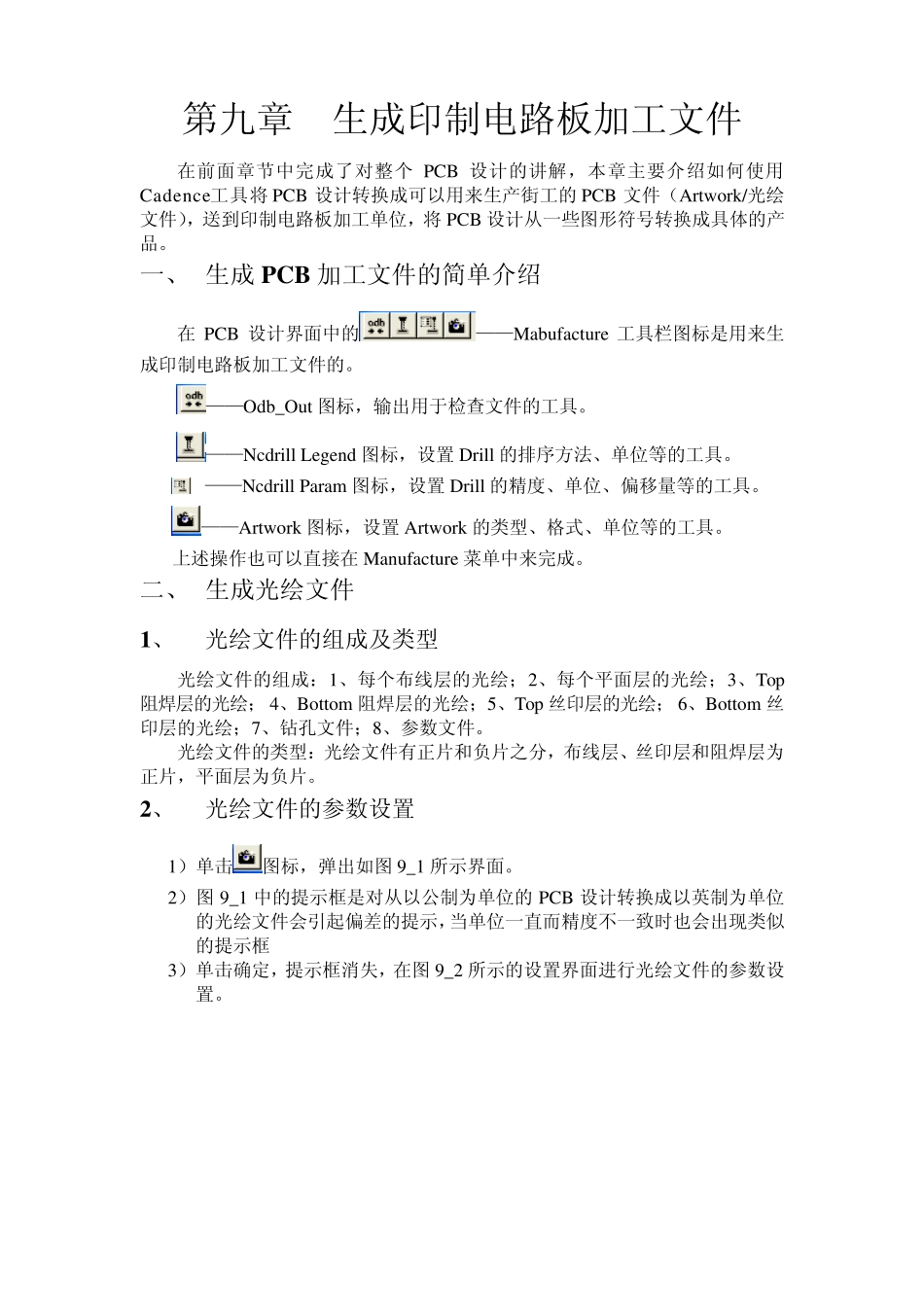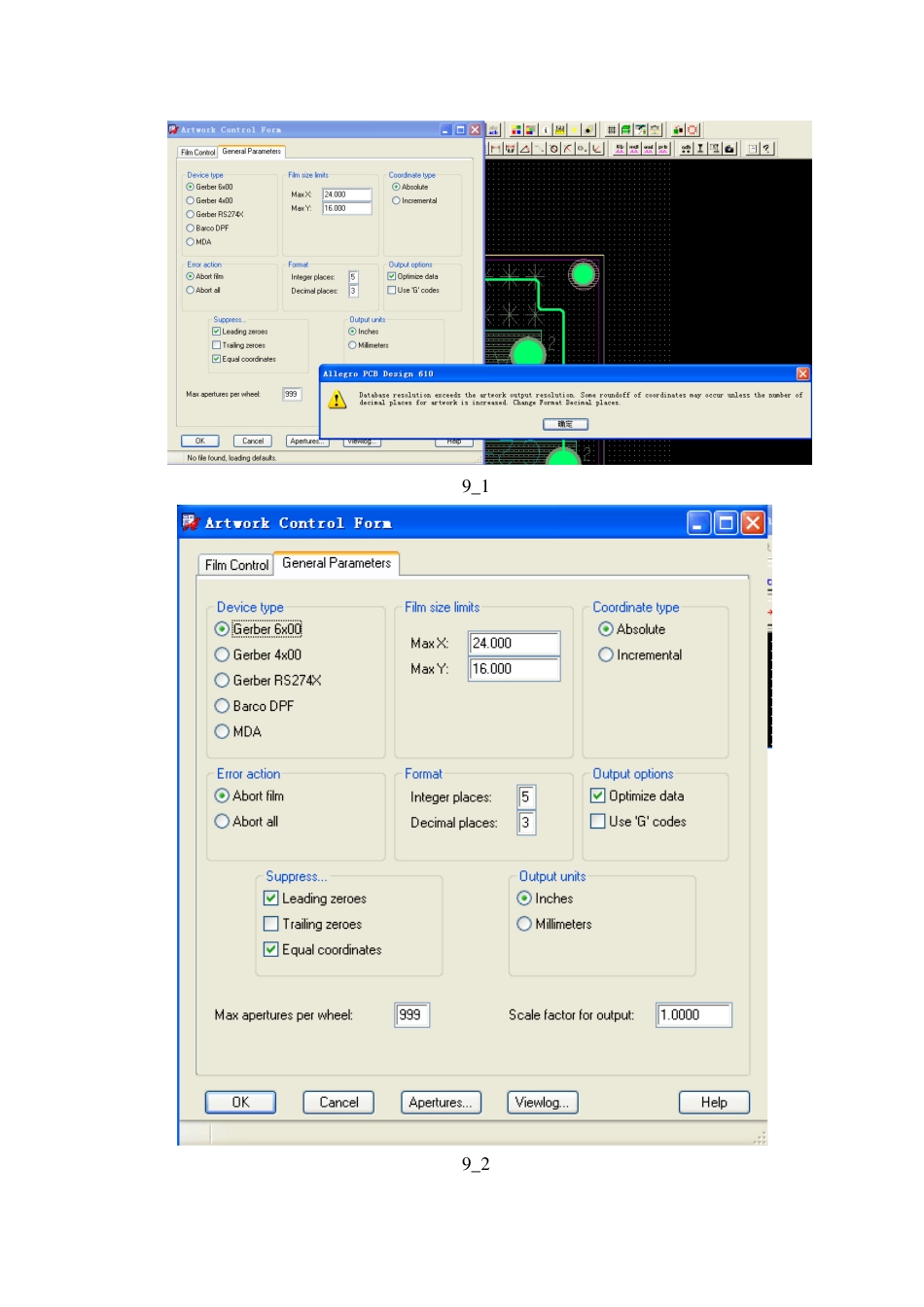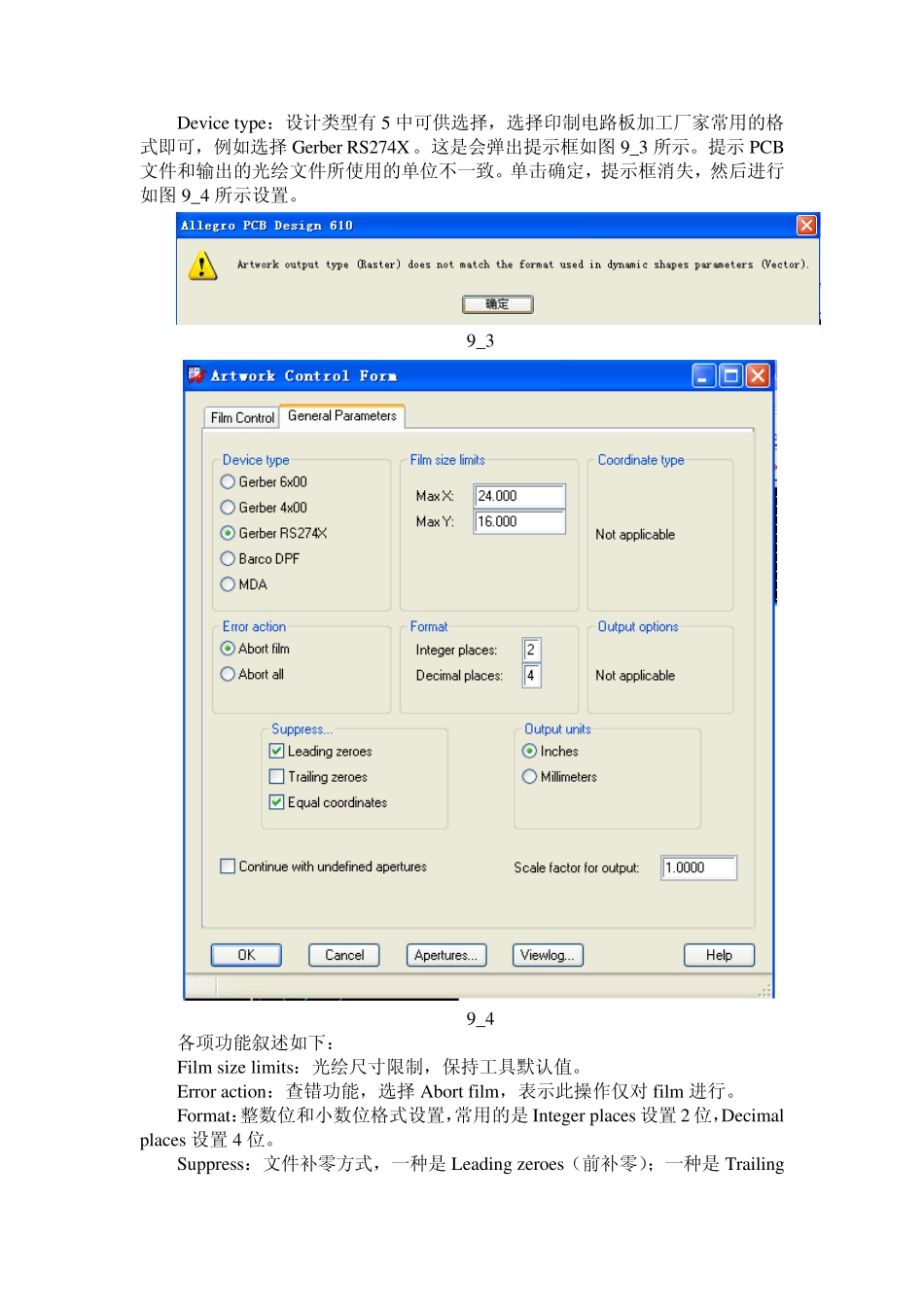第九章 生成印制电路板加工文件 在前面章节中完成了对整个PCB 设计的讲解,本章主要介绍如何使用Cadence工具将PCB 设计转换成可以用来生产街工的PCB 文件(Artw ork/光绘文件),送到印制电路板加工单位,将PCB 设计从一些图形符号转换成具体的产品。 一、 生成PCB 加工文件的简单介绍 在PCB 设计界面中的——Mabufacture 工具栏图标是用来生成印制电路板加工文件的。 ——Odb_Out 图标,输出用于检查文件的工具。 ——Ncdrill Legend 图标,设置 Drill 的排序方法、单位等的工具。 ——Ncdrill Param 图标,设置 Drill 的精度、单位、偏移量等的工具。 ——Artw ork 图标,设置 Artw ork 的类型、格式、单位等的工具。 上述操作也可以直接在Manufacture 菜单中来完成。 二、 生成光绘文件 1、 光绘文件的组成及类型 光绘文件的组成:1、每个布线层的光绘;2、每个平面层的光绘;3、Top阻焊层的光绘; 4、Bottom 阻焊层的光绘;5、Top 丝印层的光绘; 6、Bottom 丝印层的光绘;7、钻孔文件;8、参数文件。 光绘文件的类型:光绘文件有正片和负片之分,布线层、丝印层和阻焊层为正片,平面层为负片。 2、 光绘文件的参数设置 1)单击图标,弹出如图9_1 所示界面。 2)图9_1 中的提示框是对从以公制为单位的PCB 设计转换成以英制为单位的光绘文件会引起偏差的提示,当单位一直而精度不一致时也会出现类似的提示框 3)单击确定,提示框消失,在图9_2 所示的设置界面进行光绘文件的参数设置。 9 _ 1 9 _ 2 Device type:设计类型有5 中可供选择,选择印制电路板加工厂家常用的格式即可,例如选择Gerber RS274X。这是会弹出提示框如图 9_3 所示。提示 PCB文件和输出的光绘文件所使用的单位不一致。单击确定,提示框消失,然后进行如图 9_4 所示设置。 9_3 9_4 各项功能叙述如下: Film size limits:光绘尺寸限制,保持工具默认值。 Error action:查错功能,选择Abort film,表示此操作仅对 film 进行。 Format:整数位和小数位格式设置,常用的是 Integer places 设置 2 位,Decimal places 设置 4 位。 Suppress:文件补零方式,一种是 Leading zeroes(前补零);一种是 Trailing zeroes(后补零);Equal coordinates 是根据需要进行选择。 Output units:输出单位设置,一般选择Inches(英制),如果需要也可以选择Millimeters(公制)。 Sc...